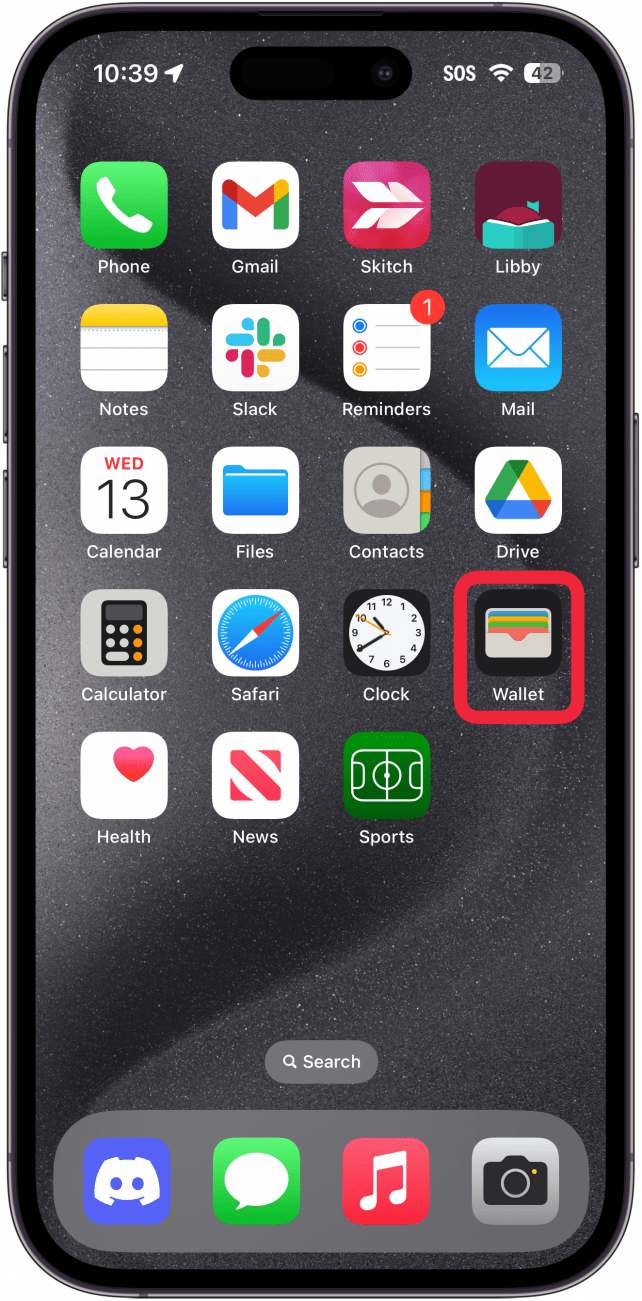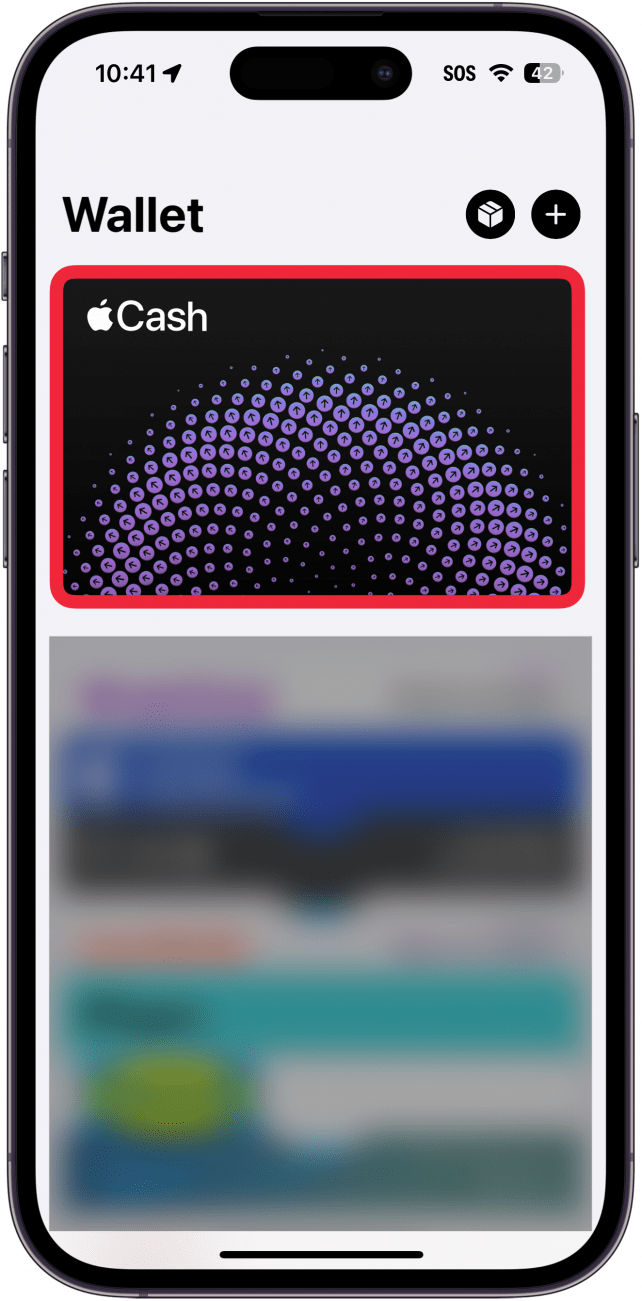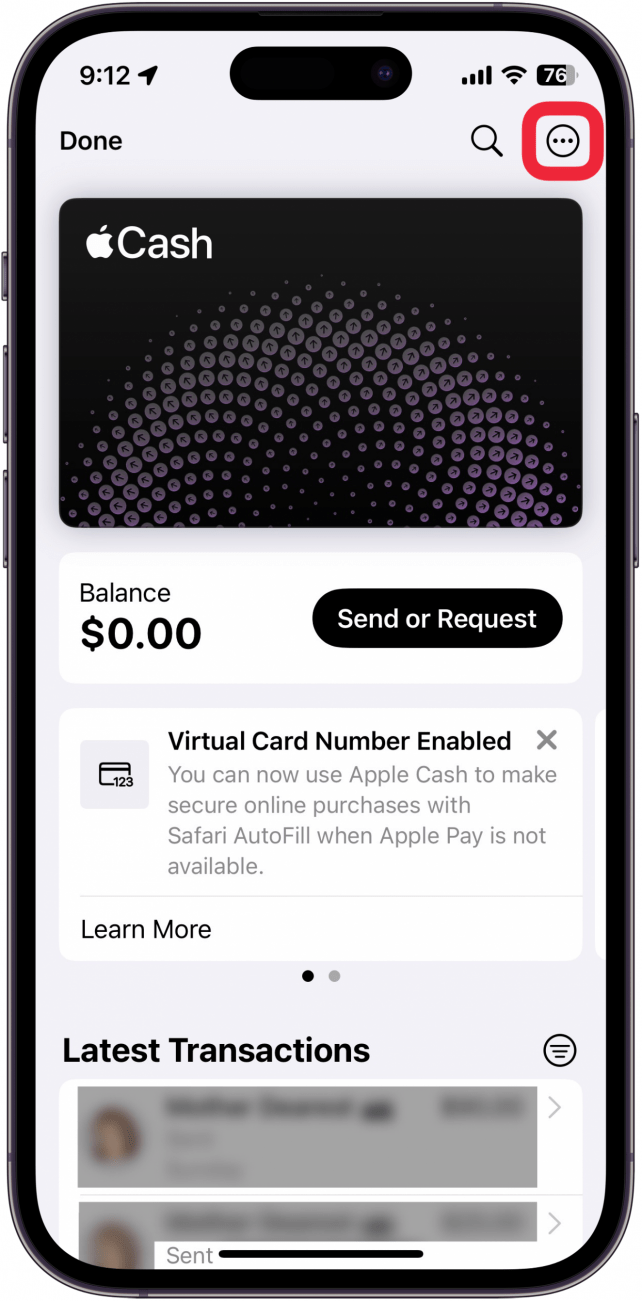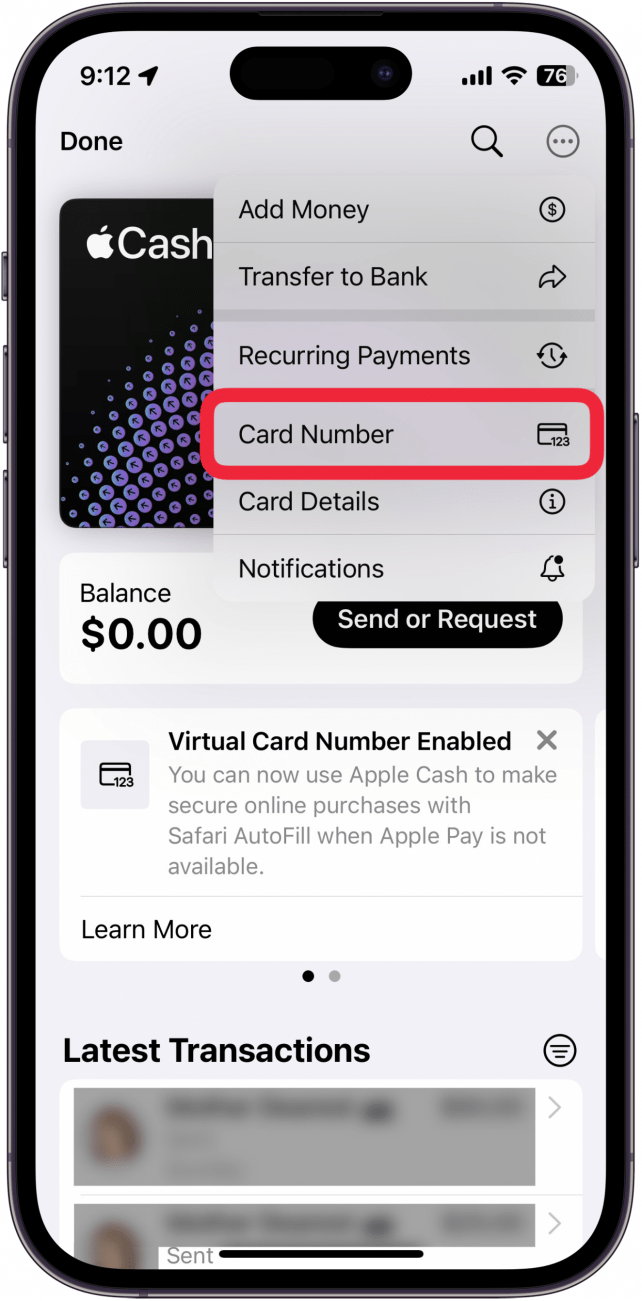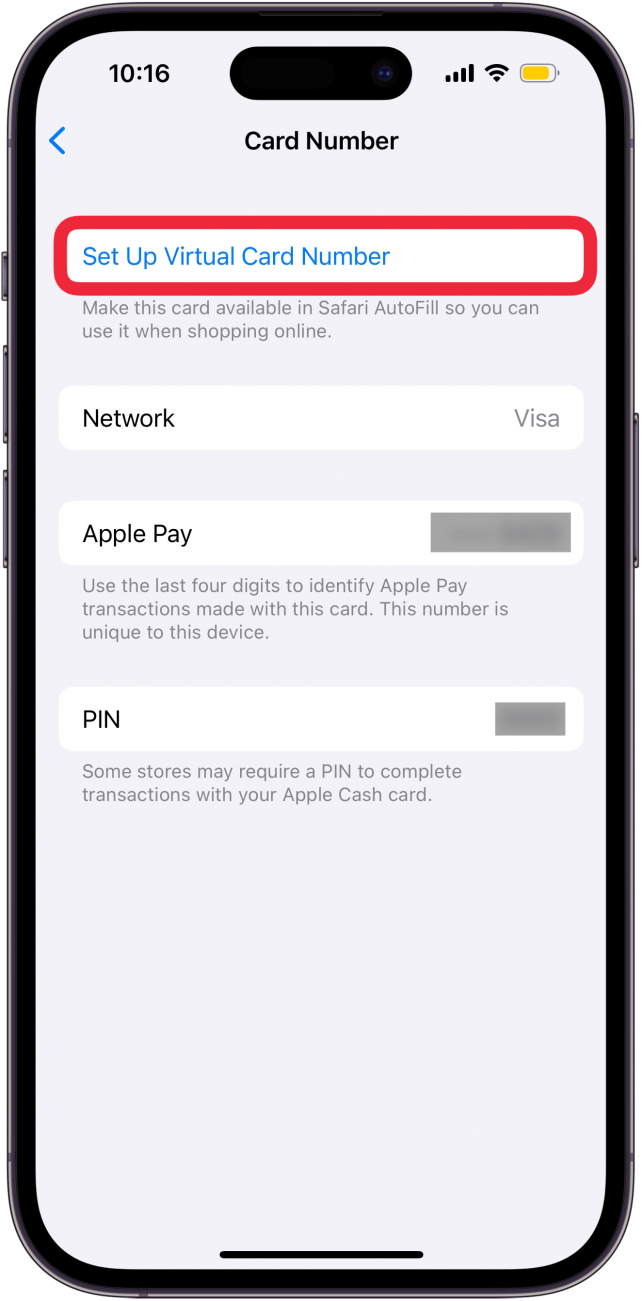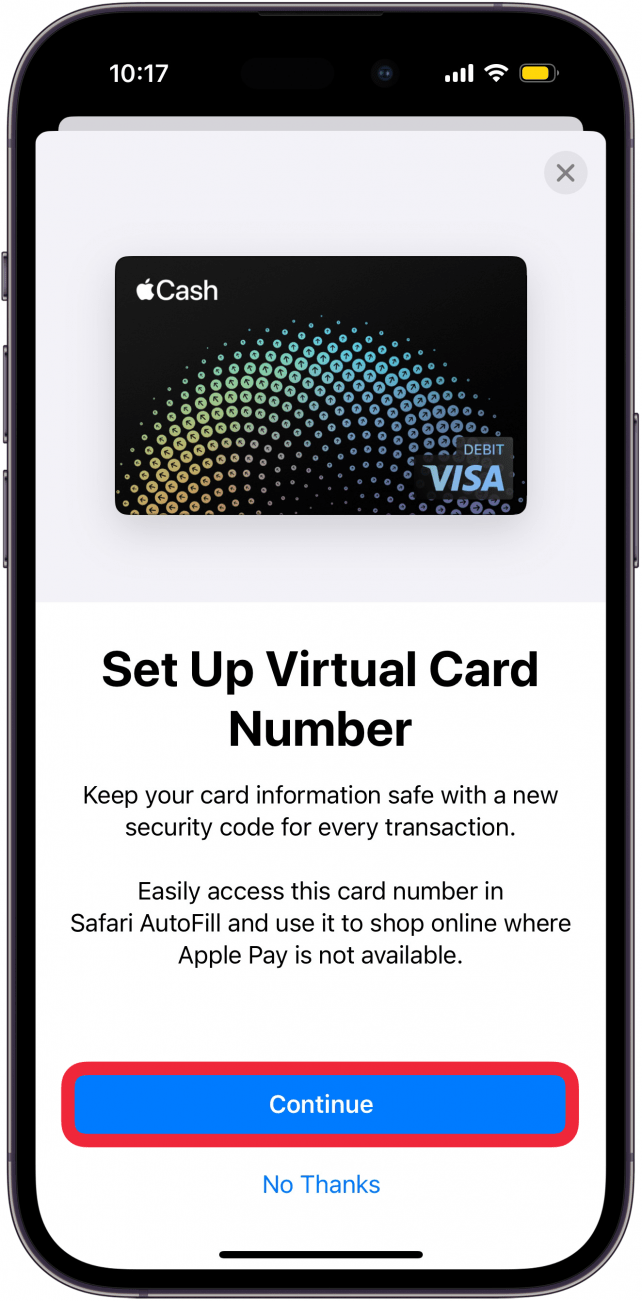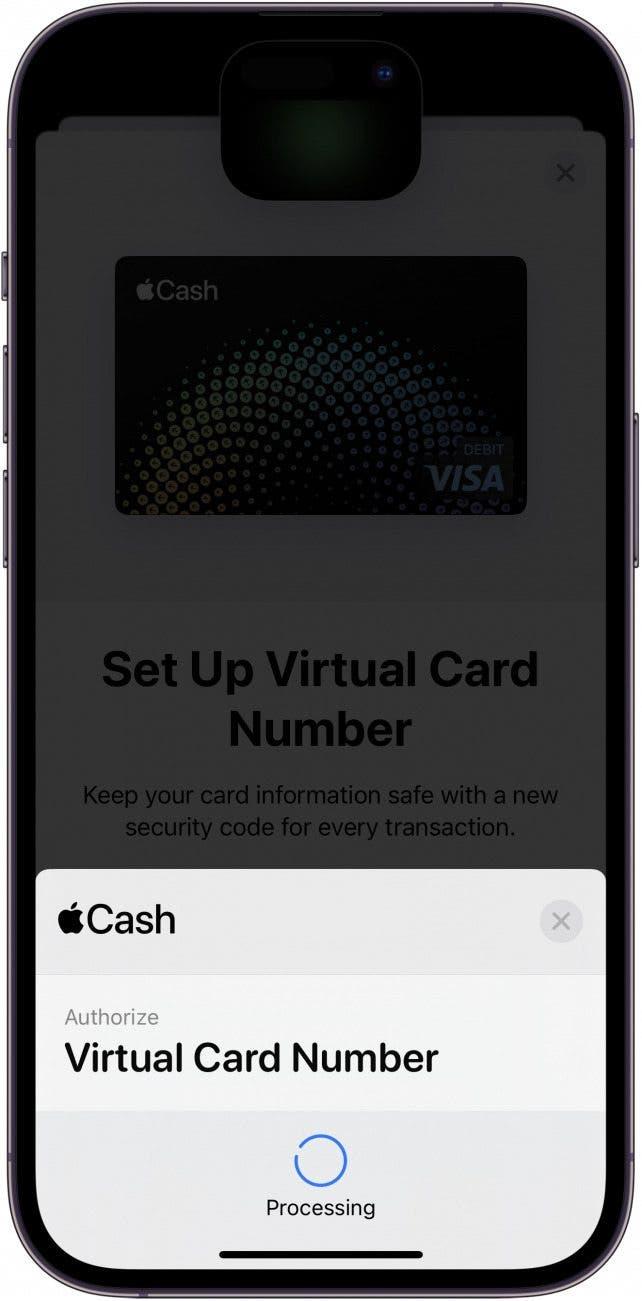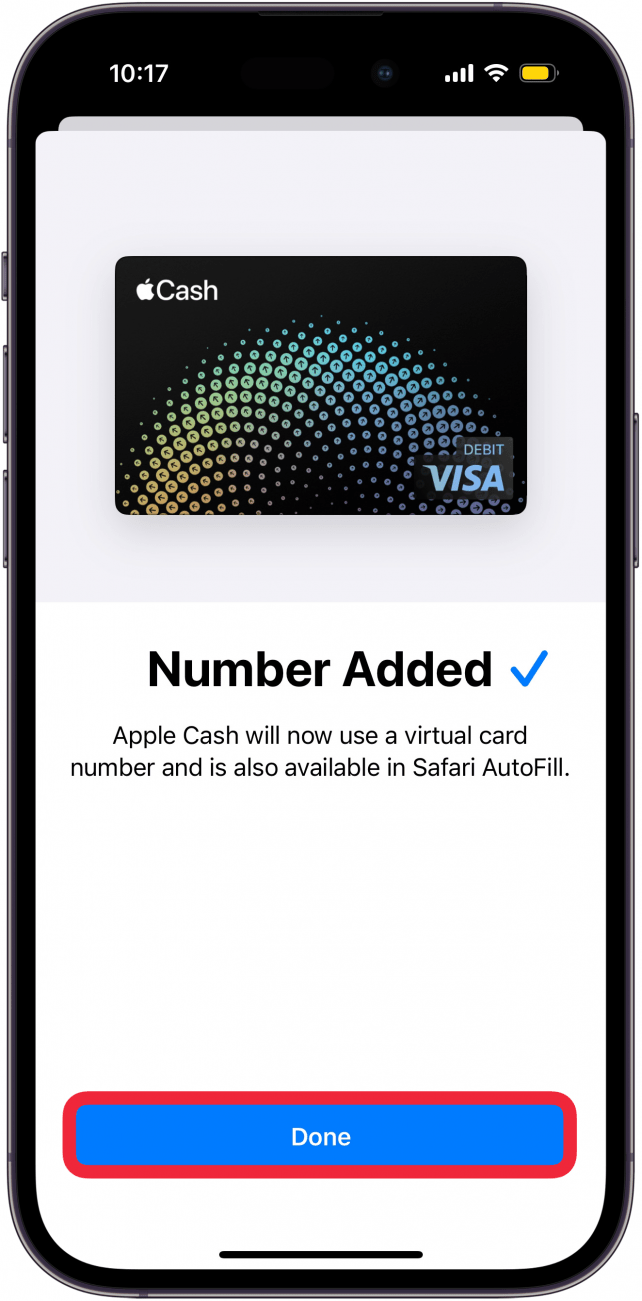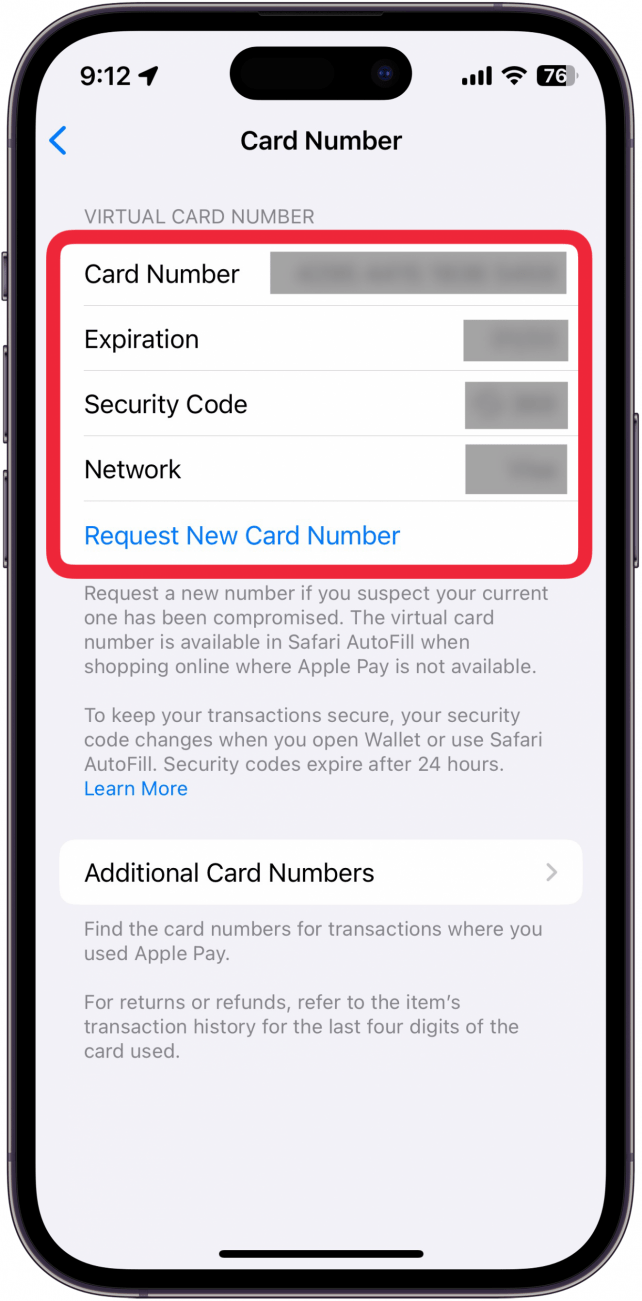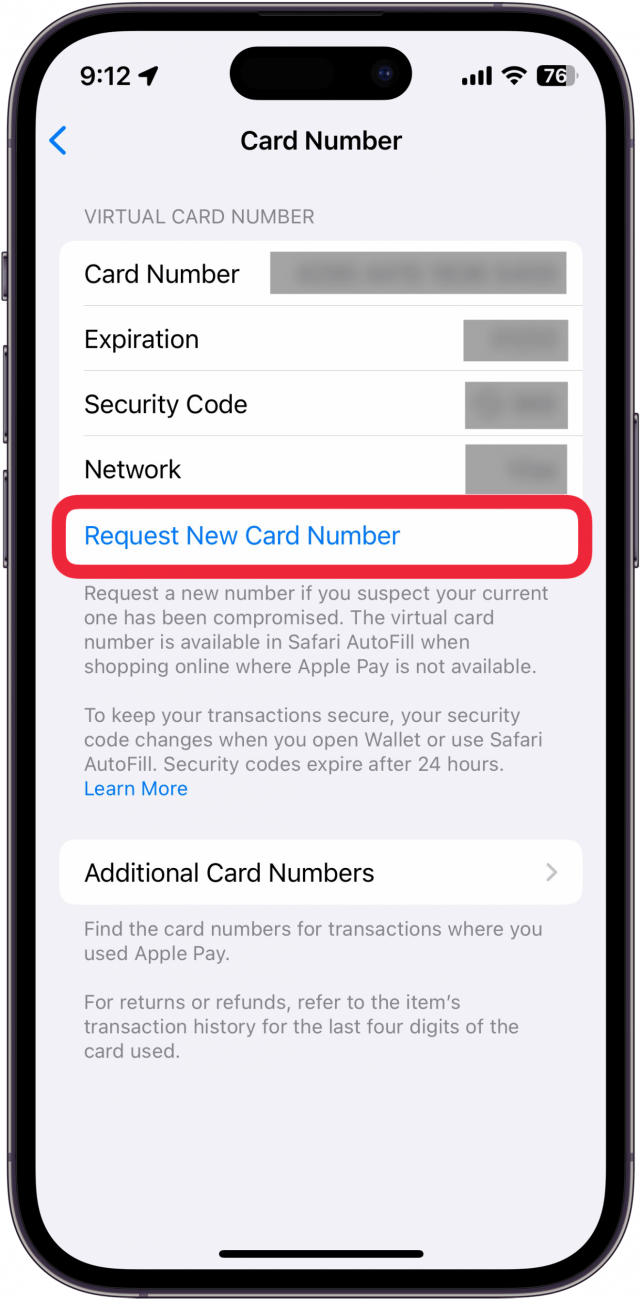Ora è possibile utilizzare l’Apple Cash per effettuare acquisti online nei negozi che non accettano Apple Pay. Con gli ultimi aggiornamenti di iOS, si dispone di un numero di carta Apple Cash che si può utilizzare nei negozi online come si farebbe con il numero di una carta di credito. Ecco come utilizzare il numero di carta Apple Cash.
Perché vi piacerà questo consiglio:
- **Utilizzate il vostro Apple Cash per fare acquisti dove Apple Pay non è accettato.
- **Rimani al sicuro generando un nuovo numero di carta e/o un nuovo codice di sicurezza in qualsiasi momento.
- **Usa il tuo numero di carta virtuale per inserire le informazioni di pagamento in Safari o in qualsiasi altro luogo in cui fai acquisti online.
Come trovare il numero di carta Apple Pay
Requisiti di sistema
Questo suggerimento funziona su iPhone con iOS 17.4 o successivo. Scopri come aggiornare all’ultima versione di iOS.
Fare acquisti online con Apple Cash non è mai stato così facile. Se il vostro iPhone è aggiornato e avete impostato Apple Pay, ora dovreste avere un numero di carta Apple Cash che potete usare come il numero di una carta di credito. Per altri trucchi e suggerimenti nascosti su Apple Pay, consultate la nostra newsletter gratuitaSuggerimento del giorno. Ecco come trovare il numero della carta Apple Cash:
 Scopri le funzioni nascoste del tuo iPhone Ricevi un suggerimento quotidiano (con schermate e istruzioni chiare) per padroneggiare il tuo iPhone in un solo minuto al giorno.
Scopri le funzioni nascoste del tuo iPhone Ricevi un suggerimento quotidiano (con schermate e istruzioni chiare) per padroneggiare il tuo iPhone in un solo minuto al giorno.
- Aprite l’app Portafoglio.

- Toccate la vostra carta Apple Cash.

- Toccate il pulsante menu a tre punti.

- Toccare Numero carta.

- Se non viene visualizzato il numero della carta, potrebbe essere necessario toccare Imposta numero carta virtuale. Se vengono visualizzati i dati della carta virtuale, è possibile passare al punto 9.

- Toccare Continua.

- Fare doppio clic sul pulsante laterale per autorizzare l’impostazione del numero di carta virtuale.

- Toccare Fatto al termine dell’impostazione del numero di carta.

- Quando si accede al numero di carta, è necessario autenticarsi con Face ID. Verranno visualizzati il numero della carta, la data di scadenza e il codice di sicurezza.

- È possibile toccare Richiesta di un nuovo numero di carta se si ha bisogno di un nuovo numero per qualsiasi motivo, ad esempio se quello attuale è stato compromesso.

Nota
Il codice di sicurezza cambia dopo ogni utilizzo o ogni volta che si apre l’applicazione Wallet.
Potete utilizzare queste informazioni per fare acquisti online utilizzando Apple Cash. Quindi, scoprite quali negozi accettano Apple Pay.